Hari ini, setiap daripada kita mempunyai halaman sendiri dalam mana-mana rangkaian sosial. Anehnya, komunikasi melalui Internet bukanlah satu-satunya keinginan pelawat ke rangkaian global. Ramai orang hanya suka melihat gambar yang menarik, membaca beberapa maklumat secara langsung dalam kumpulan, mencari video yang sesuai dengan mudah atau mendengar lagu kegemaran mereka. Itulah sebabnya ramai orang sering bertanya soalan berikut: bagaimana untuk memuat turun video dari rangkaian sosial? Hari ini kami akan cuba mempertimbangkan beberapa contoh cara mudah dan ringkas untuk menyimpan video kegemaran anda dari Odnoklassniki ke komputer anda.
Cara untuk memuat turun video dari Odnoklassniki
Odnoklassniki adalah rangkaian sosial tertentu yang agak rumit, dari mana ia tidak begitu mudah untuk memuat turun video yang anda suka. Selalunya, video muncul dalam suapan berita yang dikongsi oleh pengguna lain, dan selain menonton video sedemikian, tiada apa lagi yang perlu dilakukan.
Sebenarnya, memuat turun video dari Odnoklassniki adalah mudah dan mudah. Perkara yang paling penting di sini ialah pemahaman dan pengetahuan anda bahawa video dalam Odnoklassniki dibahagikan kepada dua kategori:
- satu yang pengguna "kongsi dengan rakan mereka", iaitu, meletakkannya dalam berita mereka, dan mereka mengambil pautan ke video ini dari mana-mana rangkaian sosial lain (contohnya, dari YouTube. Bagaimana untuk memuat turun video dari YouTube (YouTube)? );
- satu yang dimuat naik secara bebas oleh pengguna, iaitu, dia memuat naiknya ke Odnoklassniki terus dari komputernya (atau peranti lain).
Terdapat banyak cara untuk memuat turun video dan muzik dari Odnoklassniki dan perkhidmatan dan rangkaian sosial lain seperti YouTube, Vkontakte, Facebook, dll. Terdapat tiga cara untuk memuat turun video dan muzik:
- Pasang sambungan dalam pelayar, iaitu dalam Google Chrome, Mozila, Opera;
- Muat turun dan pasang program khas pada komputer atau komputer riba anda;
- Masukkan pautan ke video di tapak khas dalam baris kosong dan muat turunnya.
Sekarang kami akan memberitahu anda bagaimana anda boleh memuat turun video atau muzik dari Odnoklassniki, Vkontakte, YouTube, dll menggunakan program dan perkhidmatan khas.
Aplikasi ini boleh dimuat turun dan dipasang untuk Google Chrome, Mozilla Firefox, Firefox Mudah Alih, Yandex.Browser, Opera. Apl ini telah disahkan selamat oleh Norton™ Safe Web. Jika anda ingin memuat turun video atau muzik dari Odnoklassniki, maka anda memuat turun aplikasi dan kini anda perlu menunjuk ke trek atau video pada halaman Muzik atau Video dan butang muat turun akan muncul.
dapatkan video ialah perkhidmatan dalam talian yang dengannya anda boleh memuat turun muzik atau fail video dengan cepat dan mudah ke komputer atau komputer riba anda. Perkhidmatan ini membolehkan anda memuat turun dari YouTube, Odnoklassniki, Vkontakte dan tapak pengehosan video lain. Anda boleh memuat turun video dalam pelbagai format dan kualiti. Apa yang anda perlukan untuk pergi ke perkhidmatan ini, masukkan pautan dalam baris yang diperlukan dan klik butang "Muat turun". Terdapat juga program GetVideo, yang direka untuk Windows. Sebaik sahaja anda memuat turun dan memasangnya, anda boleh memuat turun video dengan cepat dan mudah.
VDownloader- Ini adalah salah satu alat paling popular yang membolehkan anda memuat turun video dengan cepat dan mudah dari Odnoklassniki, YouTube, Facebook, dll. Anda perlu memuat turun program ini, memasangnya dan hanya tampal pautan video ke antara muka dan klik butang "Muat turun". Alat ini berfungsi dengan pelbagai tapak pengehosan video dan menukar video kepada semua format popular.
Seperti yang anda lihat, terdapat banyak cara yang berbeza untuk memuat turun video dan muzik dari Odnoklassniki, Facebook, Vkontakte, YouTube dan perkhidmatan lain serta rangkaian sosial. Anda boleh memilih mana-mana kaedah di atas dan lihat sendiri bahawa program, aplikasi dan perkhidmatan dalam talian ini sangat mudah digunakan dan hanya dalam beberapa minit anda boleh memuat turun video dalam sebarang format..
Kaedah 1. Muat turun video yang dimuat turun daripada YouTube
Apabila anda memulakan video yang telah disimpan ke rangkaian sosial daripada YouTube, di penjuru kanan sebelah atas anda boleh melihat butang yang tertera "Pautan". Klik pada butang ini dan selepas alamat untuk video ini muncul, salinnya. Buka tetingkap baharu dalam penyemak imbas anda, tampal pautan ke dalam bar alamat dan tekan enter. Kemudian anda boleh melihat video yang anda perlukan dalam tetingkap yang lebih luas. Mainkan video, jeda, kemudian salin tajuk video. Seterusnya, dalam carian untuk YouTube, masukkan nama ini. Video itu akan muncul di barisan hadapan, selepas itu ia boleh dimuat turun dengan cara yang mudah untuk menyimpan video dari YouTube, yang telah kami tulis dalam artikel terakhir. (Masukkan ss dalam bar alamat sebelum nama pautan, muat turun sebarang perkhidmatan mudah, dsb.).
Kaedah 2. Muat turun video yang dimuat naik oleh pengguna rangkaian sosial
Selalunya, video yang disiarkan di Odnoklassniki oleh pengguna boleh dimuat turun menggunakan penyemak imbas. Tetapi penyemak imbas ini bukan Google Chrome, tetapi beberapa yang lain (Opera, Mozilla Firefox, dll.). Muat turun sahaja video jenis ini menggunakan pelayar Maxthon. Jadi, anda perlu memainkan video, kemudian selepas ia mula dimainkan, hentikannya. Selepas itu, bergantung pada penyemak imbas yang anda gunakan, di sudut kanan atas di atas video, anda boleh melihat butang "Simpan", pilih folder di mana video anda akan diletakkan dan muat turun akan bermula. Semuanya sangat mudah. Selepas itu, anda boleh memadamkan video ini daripada komputer anda, mengalihkannya, meletakkannya dan melakukan apa sahaja yang anda perlukan dengannya.
Petua mudah sedemikian boleh digunakan oleh semua pengguna rangkaian sosial Odnoklassniki yang ingin memuat turun video untuk diri mereka sendiri.
Perkhidmatan dalam talian untuk memuat turun video dari Odnoklassniki dan tapak lain
Paling mudah untuk menggunakan tapak khas untuk memuat turun video dari Odnoklassniki - mereka tidak perlu dimuat turun dan dipasang, yang akan melindungi peranti anda daripada virus berniat jahat.
Tapak ini adalah getvideo.at - di sini anda boleh memuat turun video bukan sahaja dari Odnoklassniki, tetapi juga dari rangkaian sosial lain.
Tapak popular yang disokong oleh perkhidmatan getvideo.at:
Menggunakan perkhidmatan dalam talian ini sangat mudah:
- Pergi ke tapak dan masukkan pautan ke video dalam bar carian;
- Pilih format video (contohnya, MP4 dengan sambungan 720 HD);
- Klik pada format pilihan anda.
Video akan disimpan dalam folder Muat Turun pada peranti anda. Jika anda menghadapi masalah dengan main balik, maka format ini tidak disokong - anda boleh memuat turun satu lagi atau memasang program untuk memainkan fail yang dimuat turun.
Anda juga boleh menggunakan program yang terbukti untuk memuat turun kandungan dari Internet - Savefrom.net. Aplikasi ini serasi dengan semua pelayar popular (Opera, Google Chrom, Mozilla dan lain-lain). Dengan memasang program ini, anda boleh memuat turun video dan muzik dari Odnoklassniki terus dari rangkaian sosial ini - anak panah untuk memuat turun akan muncul bertentangan dengan kandungan.
Odnoklassniki dan rangkaian sosial lain menyimpan sesuatu yang tidak ditemui di tempat lain - kandungan muzik yang jarang ditemui. Kebetulan anda sedang mencari, mencari lagu - dan, akhirnya, anda dapati "OK" daripada salah seorang pengguna. Kegembiraan anda tidak berkesudahan, anda cuba mencari butang "Muat Turun" ... tetapi tiada.
Tidak mahu berpuas hati dengan hanya mendengar lagu kegemaran anda? Saya juga! Hari ini, meneruskan topik, mari bercakap tentang cara memuat turun muzik dari Odnoklassniki ke komputer anda.
Bagaimana untuk memuat turun muzik dari Odnoklassniki dengan beberapa klik tetikus
OkTools - ciri tambahan untuk pengguna OK
OkTools ialah pemalam universal percuma untuk bekerja dengan laman web Odnoklassniki, dilengkapi dengan fungsi memuat turun kandungan multimedia. Dipasang sebagai sambungan dalam Mozilla Firefox, Opera, Google Chrome dan penyemak imbas berasaskan Chromium yang lain - Yandex.Browser, Amigo, Orbitium, dsb.
Selepas pemasangan, OkTools menambah butangnya sendiri pada senarai main OK:
- Untuk memuat turun serentak beberapa trek pilihan anda.
- Untuk memuat turun satu lagu.
Butang muat turun untuk beberapa trek ditandakan dalam tangkapan skrin di bahagian atas dengan nombor 1. Di belakangnya terdapat menu kecil. Klik padanya dan klik pada " Pilih lagu”, ditandakan dengan nombor 1 dalam tangkapan skrin di bawah. Selepas itu, kotak semak akan muncul di sebelah setiap trek (nombor 2 di bahagian bawah) - tetingkap mini di mana anda boleh menandai kotak tersebut.
Semak lagu yang anda ingin muat turun ke komputer anda dan klik " Simpan dipilih» (3 - di bawah). Lagu akan dialihkan ke folder Muat Turun.

Untuk memuat turun satu lagu, cuma klik butang anak panah hijau bertanda 2 dalam tangkapan skrin pertama.
OkTools, sudah tentu, bagus, tetapi bukan tanpa cacat. Yang utama dan paling menjengkelkan ialah pop timbul yang meminta anda menulis ulasan dan berita "penting" lain. Di samping itu, ia mengisi halaman dengan elemen yang mungkin tidak anda perlukan. Jika anda sedang mencari alat yang lebih ringkas, lihat Skyload.
Skyload - pemuat turun kandungan media sosial dan banyak lagi
Skyload juga merupakan sambungan penyemak imbas percuma yang disokong oleh Opera, Google Chrome dan Yandex.Browser . Mozilla Firefox, malangnya, bukan salah satu daripada mereka, jadi mereka yang menggunakan "firelis" boleh memasang bukannya Skyload, yang kami bincangkan dalam artikel mengenai memuat turun muzik dari VK. Dia menyelesaikan masalah yang sama.
Selepas memasang Skyload, butang muat turun akan muncul di sebelah setiap lagu dalam senarai main. Jika anda menuding di atasnya, saiz dan kadar bit komposisi akan dipaparkan. Mengklik butang ini menghantar lagu terus ke folder Muat Turun anda.

Bagaimana untuk memuat turun muzik dari "OK" tanpa menggunakan program
Pilihan ini akan membantu mereka yang tidak dapat memasang program pada komputer mereka, contohnya, semasa bekerja. Kami telah mempertimbangkan 2 cara untuk memuat turun muzik dari VK dengan tangan kosong - ia juga berfungsi dalam OK. Mereka yang terlupa boleh kembali dan melihat, jadi saya tidak akan mengulangi diri saya sendiri, tetapi saya akan memberitahu anda tentang nuansa memuat turun lagu melalui pautan terus dari laman web Odnoklassniki.
- Jadi, buka senarai main dan klik kanan pada lagu itu. Pilih dalam menu konteks " Melihat kod elemen". Sebaliknya, anda boleh menekan kekunci pintas Shift+Ctrl+i.

- Di bar atas tetingkap kod, klik " rangkaian” dan pergi ke tab dengan nama yang sama.

- Seterusnya, tekan butang dalam senarai main " bermain” untuk memainkan lagu tersebut.
- Semasa main balik pada tab " rangkaian» meja akan diisi. Mari tunggu sehingga ruangan " taip»nilai akan muncul « audio/mpeg” - ini adalah talian yang kami perlukan dengan pautan terus. Pautan trek berada di lajur pertama.

- Buka menu konteks pautan ini dengan klik kanan dan pilih " bukapautanabarutab” - fail yang tersembunyi di belakangnya akan pergi ke folder “Muat Turun”.

- Hanya ada satu langkah lagi - untuk menamakan semula komposisi. Mari pergi ke folder muat turun, klik pada fail dengan tetikus dan tekan kekunci F2 untuk membuka medan pertukaran nama. Mari tambah sambungan .mp3 pada fail. Pada masa yang sama, anda boleh menukar nama, kerana sebaliknya masih terdapat nombor yang tidak dapat difahami.

Selepas menamakan semula, ikon fail akan bertukar kepada ikon pemain muzik. Saya mempunyai AIMP, anda mungkin mempunyai sesuatu yang lain. Mari kita jalankan dan lihat apakah itu lagu yang kita mahukan.
Kaedah memuat turun muzik ke komputer tanpa program adalah sedikit lebih rumit daripada yang sebelumnya, tetapi juga sangat baik. Perkara utama ialah ia berfungsi dalam semua pelayar dan pada mana-mana sistem pengendalian. Dan ia membantu mereka yang "pentadbir jahat" sangat terhad dalam hak mereka, meninggalkan, bagaimanapun, akses kepada Odnoklassniki.
Ini hanyalah sebahagian kecil yang memberi peluang kepada kita untuk melepasi halangan dan larangan. Adakah anda mempunyai cara kegemaran anda untuk memuat turun muzik daripada OK? Jika ada, beritahu pembaca kami tentang mereka dalam komen!
Odnoklassniki adalah rangkaian sosial yang popular di mana ia mungkin, sebagai tambahan kepada surat-menyurat dan bertukar-tukar gambar, untuk berkongsi video dengan rakan-rakan. Selalunya kami tidak mempunyai keupayaan untuk menyambung ke rangkaian untuk menonton video dalam talian. Pada masa itulah ia menjadi perlu untuk memuat turun video dari rangkaian sosial kegemaran anda. Malangnya, anda tidak akan dapat memuat turun kandungan menggunakan tapak itu sendiri, jadi di bawah anda akan menemui arahan langkah demi langkah terperinci tentang cara memuat turun video dari Odnoklassniki ke komputer, komputer riba dan telefon secara percuma.
Muat turun video
Untuk memuat turun video dari Odnoklassniki, terdapat beberapa cara sekaligus. Setiap daripada mereka akan dibincangkan secara terperinci di bawah. Mari kita mulakan.
Menggunakan sambungan penyemak imbas
Alat tambah untuk memuat turun video daripada OK ialah salah satu cara yang paling mudah dan paling mudah untuk memuat turun video daripada rangkaian sosial. Terdapat banyak sambungan sedemikian. Tidak masuk akal untuk bercakap tentang kesemuanya, kerana terdapat beberapa yang terbaik. Itulah yang akan kami gunakan.
Savefrom.net
Ini sudah pasti pemalam terbaik yang boleh memuat turun video dan muzik bukan sahaja dari Odnoklassniki, tetapi juga dari mana-mana sumber storan kandungan multimedia lain. Mari kita fikirkan cara memasangnya dalam penyemak imbas dan mula memuat turun klip. Arahan langkah demi langkah akan dijalankan pada contoh pelayar Google Chrome yang paling popular - dalam pelayar lain semuanya dilakukan dengan analogi.
- Mula-mula anda perlu memuat turun sambungan (anda boleh menemuinya di tapak http://en.savefrom.net/). Ikuti pautan dan klik butang yang kami bulatkan dalam tangkapan skrin dengan bingkai merah.
- Selepas fail pemasang dimuat turun ke komputer kami, jalankan ia.

- Kami menerima lesen dengan mengklik pada butang yang ditunjukkan dalam tangkapan skrin.

- Seterusnya, anda perlu mengkonfigurasi pemasang, atau sebaliknya, keluarkan perisian pihak ketiga daripadanya dalam bentuk penyemak imbas Yandex, pengurus penyemak imbas, dll. Untuk melakukan ini, tandai kotak seperti yang kami lakukan dalam gambar di bawah, dan klik "Seterusnya ".

- Jika pelayar di mana sambungan akan dipasang dilancarkan, program akan meminta anda menutupnya. Simpan sesi dan lakukannya.

- Selepas itu, pemasangan kami akan selesai. Klik butang "Selesai" dan teruskan ke penyepaduan pemalam yang dikehendaki ke dalam penyemak imbas itu sendiri.

- Apabila kami membuka Chrome, pemberitahuan akan muncul untuk memasang sambungan baharu. Kadangkala ini ialah tetingkap timbul, dalam kes kami, ia hanyalah tanda seru pada panel. Kami mengklik padanya dan klik pada baris yang ditunjukkan oleh nombor "2".

- Dayakan sambungan dengan mengklik pada butang yang ditunjukkan.

sedia. Kini kami boleh memuat turun video dari Odnoklassniki dengan mudah. Butang yang sepadan muncul di sebelah setiap daripada mereka, dan dengan pilihan kualiti.

Kaedah ini membolehkan anda memuat turun video dalam Odnoklassniki bukan sahaja dari bahagian yang sepadan, tetapi juga dari mana-mana tempat lain. Contohnya: suapan, mesej, dsb. Muat turun muzik juga disokong. Anda juga boleh memuat turun video daripada mesej.
OkTools
Satu lagi sambungan yang sangat mudah dan berfungsi yang akan membantu kami memuat turun video dari Odnoklassniki. Anda boleh memasang pemalam ini terus dari kedai penyemak imbas - kini kami akan menunjukkan cara ini dilakukan.
- Buka menu penyemak imbas (dengan mengklik pada butang dalam bentuk tiga titik), pilih item tersebut "Alat tambahan", dan kemudian - "Sambungan". Perkara yang sama boleh dilakukan dengan memasukkan URL: chrome://extensions/ ke dalam bar alamat penyemak imbas (sekali lagi, arahan ditunjukkan menggunakan contoh Google Chrome).

- Seterusnya, hanya tekan butang yang ditunjukkan dalam tangkapan skrin.

- Masukkan perkataan Oktools dalam kotak carian dan tekan Enter.

- Sekarang setelah pemalam yang kami perlukan ditemui, klik butang yang mengatakan "Pasang".

- Dan kami mengesahkan tindakan itu.

- Apabila sambungan kami berjaya dipasang, kami akan melihat pemberitahuan pop timbul mengenainya, dan ikon Odnoklassniki akan muncul pada panel penyemak imbas.

sedia. Kini anda boleh memuat turun video dari Odnoklassniki. Di samping itu, sambungan Oktools mempunyai beberapa ciri berguna lain, yang akan kita bincangkan pada masa lain.
Pembantu Muat Turun Video
Sambungan seterusnya yang akan kita bincangkan ialah Pembantu Muat Turun Video. Untuk memasangnya, sekali lagi menggunakan Chrome sebagai contoh, kami melakukan perkara berikut:
- Begitu juga dengan perenggan sebelumnya, buka gedung sambungan Google Chrome dan masukkan pertanyaan Pembantu Muat Turun Video dalam medan carian, kemudian tekan Enter.

- Klik butang "Pasang".

- Sahkan pemasangan alat tambah dengan menekan butang yang ditunjukkan.

Kini ikon pemalam akan muncul di bahagian atas sebelah kanan penyemak imbas kami, mengklik pada yang memaparkan menu konteks dengan butang muat turun untuk semua video yang ditemui.

Semua Pemuat Turun Video
Untuk kepelbagaian dan kebebasan pilihan anda, pertimbangkan pemalam lain. Ia akan menjadi All Video Downloader. Untuk memasangnya dan mula memuat turun video dari Odnoklassniki, ikut arahan langkah demi langkah kami.
- Kami pergi ke kedai penyemak imbas (kami mempunyai Google Chrome, anda mungkin mempunyai yang berbeza) dan masukkan pertanyaan carian dalam baris yang dikehendaki. Apabila perkataan telah diletakkan, tekan Enter.

- Seterusnya, kita perlu menekan butang dengan tanda tambah dan tulisan "Pasang".

- Sahkan pemasangan pemalam dengan menekan butang yang sesuai.

Selepas itu, butang muat turun akan muncul pada panel pelayar. Jika anda mengkliknya pada halaman yang terdapat kandungan video, kami akan melihat beberapa entri, salah satunya akan mengandungi video yang kami perlukan.

Selepas kami menyemak beberapa pemalam untuk memuat turun video dari Odnoklassniki, sudah tiba masanya untuk beralih ke kaedah lain - ini adalah perkhidmatan dalam talian untuk memuat turun kandungan tersebut.
Bagaimana untuk memuat turun video dalam talian dari pautan
Savefrom.net
Di atas, kami bercakap tentang pemalam yang dipanggil Tampermonkey, yang dimuat turun daripada Savefrom.net. Sumber yang sama membolehkan anda memuat turun video dari Odnoklassniki pada pautan. Mari lihat bagaimana ia dilakukan.
- Untuk memuat turun video daripada pautan, anda perlu menyalinnya terlebih dahulu. Jika ini adalah video daripada tapak, klik butang yang ditunjukkan dalam tangkapan skrin.

- Jika dari YouTube, kemudian klik pada logo tapak.


- Sekarang kami pergi ke tapak http://ru.savefrom.net/ dan tampal pautan kami ke dalam medan yang ditunjukkan. Kemudian tekan butang

Jika perlu, anda boleh memilih kualiti muat turun. Selain itu, bukan sahaja resolusi dikonfigurasikan, tetapi juga format video yang dimuat turun.
telechargerunevideo.com
Sekarang mari beralih kepada perkhidmatan asing yang dipanggil telechargerunevideo. Laman web ini membolehkan anda memuat turun video dari Odnoklassniki dan YouTube.
- Hanya pergi ke halaman muat turun dan tampal pautan ke video dalam OK.

- Di sini anda perlu memilih format dan klik butang jana pautan.

- Penyediaan akan bermula, yang kadangkala boleh mengambil masa sehingga 10 minit. Kami sedang menunggu proses selesai.

- sedia. Selepas mengklik pada butang yang ditunjukkan, muat turun video dari Odnoklassniki akan bermula.

Antara kelemahan perkhidmatan ini, seseorang hanya boleh memilih antara muka bahasa Inggeris dan masa yang lama untuk menjana pautan. Tetapi anda boleh memuat turun video terus dari Odnoklassniki.
Perisian muat turun video
Muat turun Master
Aplikasi ini dapat memuat turun video bukan sahaja dari ok.ru, tetapi juga dari hampir mana-mana tapak. Bukan itu sahaja, ia mempunyai carian tersendiri. Ciri bagus pemuat but ini ialah keupayaan untuk mendapatkan kandungan FullHD. Di sini anda boleh memuat turun program untuk memuat naik video dari Odnoklassniki, dan kemudian kami akan mempertimbangkan cara untuk bekerja dengannya:
- Setelah apl dimuat turun, pasangkannya. Sebaik sahaja program bermula, kami akan diminta untuk menentukan jenis sambungan. Pada masa hadapan, data ini akan diambil kira untuk muat turun video yang paling selesa.

- Sekarang buka penyemak imbas dengan rangkaian sosial kami dan salin pautan ke video tertentu.

- Kami kembali ke Muat Turun Master dan tekan butang "Tambah".

- Tetingkap kecil akan memintas pautan secara automatik. Jika ini tidak berlaku, masukkan pautan itu sendiri. Klik seterusnya "Mulakan muat naik".

- Akibatnya, video kami akan dimuat turun ke komputer atau komputer riba.

Sekali lagi, program kami hanya menyokong video yang dimuat naik ke OK daripada YouTube. Ciri inilah yang boleh dipanggil kelemahan utamanya.
Bagaimana untuk memuat turun tanpa program
Tiada apa-apa yang lebih mudah daripada memuat turun video dari rangkaian sosial kegemaran anda tanpa program, sambungan atau perkhidmatan dalam talian. Cuma ikut beberapa perkara mudah arahan kami dan lihat sendiri.
- Buka halaman ok.ru dalam mana-mana pelayar dan pergi ke bahagian tersebut. Kemudian tambahkan huruf m pada URL dalam bar alamat - seperti yang kami lakukan dalam tangkapan skrin - dan tekan Enter.

- Kami sampai ke versi mudah alih tapak dan kini kami perlu memilih kandungan yang kami minati.

- Seterusnya, klik kanan pada video dan pilih "Simpan video sebagai...".

Akibatnya, video akan dimuat turun ke lokasi yang ditentukan.
Sekarang anda tahu cara memuat turun video dalam Odnoklassniki ke komputer anda, anda boleh meneruskan untuk bekerja dengan telefon anda.
Muat turun video ke telefon
Jika kita bercakap tentang memuat turun video dari Odnoklassniki ke telefon anda, anda boleh melihat bahawa tiada siapa yang telah membatalkan kerja dengan perkhidmatan dalam talian di sini sama ada. Anda boleh menggunakan Savefrom.net yang sama. Tetapi terdapat juga pilihan muat turun terus. Mari lihat bagaimana ia berfungsi.
Melalui versi mudah alih
Buka laman web Odnoklassniki melalui penyemak imbas telefon atau telefon pintar anda dan pergi ke video yang anda minati. Ikon akan muncul di sudut kanan bawah untuk diklik. Akibatnya, muat turun video akan bermula. Tepat apa yang kami perlukan.
Perisian telefon
Anda juga boleh memuat turun video dari Odnoklassniki ke telefon anda menggunakan aplikasi Android yang tidak dibenarkan di Google Play. Tetapi tidak mengapa - atas perkhidmatan anda.
- Muat turun fail daripada telefon anda dan jalankannya dengan ketik mudah.
- Selanjutnya, bergantung pada versi Android, gambar mungkin berubah. Berikut ialah contoh memulakan pemasangan untuk Android 7. Satu cara atau yang lain, klik "Pasang".

- Pemasangan fail APK akan bermula. Ia tidak akan mengambil banyak masa, kami menunggu penghujung proses.

- Ia menyatakan di sini bahawa apabila anda membuka halaman anda dalam OK, video akan dimuat turun serta-merta dengan mengetik. Mari semak - klik pada ikon Odnoklassniki.

- Sekarang buka menu sisi dan klik pada item tersebut.

- Ketik pada mana-mana video dalam senarai untuk mula memuat turun.

- Tetingkap kecil akan muncul bertanya kepada kami sama ada kami ingin memuat naik video. Kami menjawab secara afirmatif.

Selepas itu, muat turun video akan bermula, selepas itu klip akan tersedia untuk main semula. Q.E.D.
Selepas kami menganalisis secara terperinci cara utama untuk menyalin video dari Odnoklassniki ke komputer, komputer riba dan telefon, kami boleh meneruskan untuk meringkaskan. Adalah penting untuk memilih cara yang paling mudah dan paling mudah. Cuba dan tentukan yang terbaik untuk anda.
Jika, selepas membaca, anda masih mempunyai soalan, jangan ragu untuk bertanya dalam komen. Kami pula akan cuba memberikan jawapan yang jelas secepat mungkin. Satu cara atau yang lain, di bawah anda akan menemui video tentang cara menyimpan video dari Odnoklassniki ke komputer dan telefon.
Arahan video
Kini Odnoklassniki adalah salah satu rangkaian sosial yang paling popular di Internet berbahasa Rusia. Beberapa juta pengguna melawat tapak ini setiap hari untuk berbual dengan rakan, menonton berita dan mendengar muzik. Ia adalah yang terakhir yang akan dibincangkan dalam artikel hari ini. Seperti yang anda ketahui, rangkaian sosial ini mempunyai alat untuk memuat turun lagu, tetapi ini hanya terpakai kepada gubahan yang pemegang hak ciptanya telah menandatangani perjanjian dengan tapak tersebut. Di samping itu, pengguna perlu membeli setiap lagu. Selebihnya trek daripada artis yang kurang dikenali atau mereka yang tidak mahu bekerjasama dengan Kumpulan Mail.ru tidak boleh dimuat turun begitu sahaja. Keadaan ini diperbetulkan dengan bantuan sambungan khas untuk pelayar web, yang akan dibincangkan kemudian.
Pertama sekali, mari kita perhatikan salah satu penyelesaian paling popular yang dipanggil Savefrom.net. Ini ialah alat tambah penyemak imbas universal yang berfungsi dengan banyak sumber web, termasuk Odnoklassniki. Selepas pemasangan, pada halaman, jika boleh, butang muncul, klik pada yang mula memuat turun komposisi. Selain itu, kadar bit rakaman dan saiz fail akhir dipaparkan, yang tersedia untuk dilihat sebelum memuat turun.

Seperti yang anda lihat, prinsip operasi Savefrom.net adalah semudah mungkin. Satu-satunya kesukaran mungkin timbul dengan pemasangan, kerana sambungan ini tidak tersedia di kedai Chrome rasmi, tetapi dipasang sebagai skrip melalui MeddleMonkey. Walau bagaimanapun, pembangun di laman web rasmi mereka telah menerangkan prosedur ini langkah demi langkah, jadi anda hanya perlu membacanya untuk mengetahui cara memasangnya dalam penyemak imbas web anda. Savefrom.net sentiasa berinteraksi dengan betul dengan rangkaian sosial OK, dan juga memaparkan tajuk trek dengan betul selepas memuat turun, yang kadangkala sangat penting.
Muat turunHelper
Pilihan generik seterusnya dipanggil DownloadHelper, tetapi ia berfungsi dengan cara yang sedikit berbeza. Di sini, algoritma mengimbas lagu yang dimainkan, dan pautan muat turun yang tersedia dipaparkan dalam menu utama. Iaitu, selepas pemasangan, anda perlu pergi ke halaman peribadi anda di Odnoklassniki, mula memainkan salah satu lagu, dan kemudian pergi ke menu DownloadHelper dan klik pada butang yang sesuai di sana untuk mula memuat turun.

Bagi pemasangan, pastinya tidak akan ada sebarang kesulitan dengan ini, kerana add-on boleh dimuat turun dari kedai dalam talian rasmi hanya dengan satu klik. Di samping itu, pembangun menyediakan banyak ciri berguna lain yang membolehkan anda memilih kualiti optimum untuk muzik, menetapkan kelajuan maksimum, atau memasang aplikasi berasingan dalam sistem pengendalian yang mana semua muat turun akan diubah hala. Kami mengesyorkan memasang perisian daripada DownloadHelper hanya jika anda sering menggunakan alat tambah ini sebagai yang utama, kerana jika tidak memuat turun program lain ke komputer anda tidak masuk akal.
jimat media
MediaSave telah menjadi alat tambah universal terkini untuk kebanyakan tapak. Aplikasi ini berfungsi tepat pada prinsip yang sama seperti yang dibincangkan sebelum ini, jadi kami tidak akan mengulangi diri kami apabila bercakap tentang algoritma. Tiada pelbagai pilihan di sini yang menjadikan interaksi dengan sambungan lebih fleksibel, yang pastinya tidak akan mencukupi untuk kalangan pengguna tertentu. Walau bagaimanapun, bagi pengguna yang memerlukan muat turun pantas trek biasa dari OK, kami boleh mengesyorkan MediaSave dengan selamat sebagai penyelesaian yang boleh dipercayai dan mudah.

OkTools
Mari kita beralih kepada program berfokus sempit yang dicipta secara eksklusif untuk berfungsi dalam rangkaian sosial yang sedang dipertimbangkan hari ini. Alat pertama itu dipanggil OkTools. Keanehannya terletak pada hakikat bahawa selepas pemasangan, pengguna menerima sejumlah besar tetapan dan pilihan tambahan yang pada asalnya tidak hadir dalam OK. Ini akan menjadikan proses penggunaan rangkaian sosial lebih selesa. Sudah tentu, senarai semua fungsi ini termasuk keupayaan untuk memuat turun lagu, yang dilaksanakan sebagai butang berasingan di sebelah setiap baris dengan lagu.

Kami boleh mengesyorkan sambungan ini dengan selamat kepada pengguna yang lebih suka, sebagai tambahan kepada satu fungsi yang diperlukan, untuk menerima banyak lagi yang mengembangkan pilihan rangkaian sosial. OkTools telah stabil selama beberapa tahun, dan pembangun kerap mengeluarkan pelbagai kemas kini yang menambah pilihan berguna. Kami menawarkan anda untuk mempelajari segala-galanya tentang aplikasi ini dalam artikel lain di laman web kami.
OK Muzik
Sambungan seterusnya memfokuskan pada memuat turun muzik. Ia dipanggil Muzik OK dan sesuai untuk pengguna yang tidak mahu mengembangkan fungsi Odnoklassniki dalam setiap cara yang mungkin, tetapi hanya memerlukan satu butang yang membolehkan mereka memuat naik lagu ke storan tempatan. Program ini berfungsi pada prinsip yang hampir sama seperti semua yang lain. Selepas pemasangan, butang baharu akan muncul dalam baris main balik muzik, direka bentuk dalam gaya korporat, dan mengklik padanya akan memulakan muat turun.

Tiada pilihan tambahan dalam Muzik OK. Ia diedarkan secara percuma dengan keupayaan untuk memuat turun daripada Kedai Web Chrome rasmi. Ikuti pautan di bawah untuk melengkapkan pemasangan dan muat turun lagu kegemaran anda dengan segera. Nama mereka sentiasa dipaparkan dengan betul dan fail dimuatkan dalam kualiti tertinggi yang tersedia.
OkTools Simpan
OkTools Save ialah sambungan terakhir yang akan dibincangkan dalam bahan kami hari ini. Ia membolehkan anda memuat turun video dan muzik dari Odnoklassniki dengan menambah butang khas. Apabila anda menuding di atasnya, kadar bit dan bilangan megabait yang akan diduduki oleh fail yang dimuat turun dipaparkan. Jika tidak, OkTools Save tidak mempunyai sebarang ciri dan fungsi luar biasa yang membezakan penyelesaian ini daripada yang lain.

Dalam artikel ini, anda telah diperkenalkan kepada banyak sambungan berguna yang membolehkan anda memuat turun muzik dari rangkaian sosial Odnoklassniki. Seperti yang anda lihat, di antara mereka terdapat alat yang tidak biasa dan agak menarik yang mengembangkan fungsi dengan ketara. Jika anda tidak menyukai apa-apa yang dibentangkan, gunakan alat terbina dalam untuk memperoleh trek. Selepas pembelian, mereka boleh dimuat turun ke peranti anda tanpa sebarang masalah.
Salam sejahtera kepada semua pembaca blog saya! Hari ini kita akan bercakap tentang apa yang wujud, dan juga mempertimbangkan penggunaannya.
Sudah berlalu apabila rangkaian sosial digunakan hanya untuk komunikasi dan perkongsian foto. Hari ini, rangkaian sosial menyediakan banyak peluang, contohnya, anda boleh membuat dan menyertai pelbagai komuniti dan kumpulan, bermain permainan dalam talian, menonton video dan mendengar muzik. Ramai pengguna log masuk ke akaun mereka secara khusus untuk membuka senarai main dan mendengar muzik kegemaran mereka.
Malangnya, kami tidak selalu mempunyai akses ke Internet dan, oleh itu, kepada muzik dalam talian. Tetapi ada penyelesaian untuk masalah ini - kami boleh memuat turun muzik yang kami suka ke komputer kami, dan mereka akan membantu kami dengan ini. program untuk memuat turun muzik daripada rakan sekelas. Seperti biasa, kami boleh memuat turun program secara percuma!
Pembantu SaveFrom.net
Yang pertama dalam senarai program kami untuk memuat turun muzik daripada rakan sekelas ialah aplikasi berguna daripada SaveFrom.net, yang disepadukan ke dalam penyemak imbas.
Selepas anda memuat turun fail dengan program, jalankan dan pilih tetapan berikut:

Untuk pemasangan yang betul, anda mesti menutup semua penyemak imbas sebelum pemasangan.
Sebelum pemasangan selesai, tetingkap berikut akan muncul:


Dalam tetingkap pertama, anda perlu mengklik "OK", dan dalam tetingkap kedua - "Tambah". Ini melengkapkan pemasangan alat tambah.
Bagaimana untuk memuat turun muzik daripada rakan sekelas menggunakan SaveFrom.net?
Selepas pemasangan, buka penyemak imbas, pergi ke akaun anda dan pergi ke bahagian "Muzik".

Apabila anda menuding di atas trek yang anda suka, kawasan hijau muncul dengan maklumat tentang saiz dan kadar bit trek. Ingat bahawa semakin tinggi kadar bit, semakin tinggi kualiti komposisi. Untuk memuat turun lagu daripada rakan sekelas, anda hanya perlu klik kiri pada kawasan hijau, dan kemudian pilih lokasi simpan.
Program ini tidak memerlukan anda memasukkan log masuk dan kata laluan untuk profil anda, yang sangat meningkatkan keselamatan akaun anda. Selain itu, kelebihan SaveFrom.net yang tidak diragui ialah kemudahan penggunaannya yang luar biasa, hanya satu klik sudah cukup untuk menyimpan trek daripada rakan sekelas.

Kemudian klik pada butang "Pasang sekarang", maka anda perlu bersetuju bahawa pemalam akan dipasang, dan kemudian teruskan untuk memasang OkTools.

Bagaimana untuk memuat turun muzik daripada rakan sekelas menggunakan OkTools?
Untuk memuat turun lagu, pergi ke bahagian "Muzik" dalam akaun kami dan klik pada anak panah hijau di sebelah tajuk.

Kemudian, kami juga memilih tempat untuk menyimpan lagu pada cakera keras anda. Selain menyimpan muzik, pemalam ini menawarkan banyak koleksi status, ucapan, tema dan pilihan permainan berkualiti tinggi secara percuma. Anda boleh menemui semua ini dalam item menu rakan sekelas yang dipanggil "OkTools", yang akan muncul selepas memasang sambungan.

Dalam artikel ini, kami menyemak 2 yang paling penting program untuk memuat turun muzik daripada rakan sekelas. Sebelum menulis artikel ini, banyak aplikasi seperti ini telah diuji dan, ternyata, kebanyakannya adalah virus biasa. Tujuan utama program sedemikian adalah untuk menggodam akaun anda dan mencuri maklumat peribadi. Oleh itu, berhati-hati sebelum mempercayakan data anda kepada mana-mana program, fikir dengan teliti, dan lebih baik lagi, gunakan hanya alatan di atas untuk memuat turun muzik daripada rakan sekelas. Saya ucapkan selamat mendengar muzik kegemaran anda, jumpa lagi di halaman SoftHardWare!

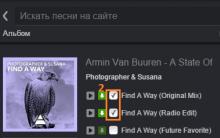









Sistem pengendalian Rusia: mereka wujud, tetapi mengapa?
Menyediakan mel dalam Pelayan Mel Kerio menggunakan protokol SMTP dan POP3 pada Yandex
Apakah peranti dan bagaimana ia berbeza daripada alat
Gambaran Keseluruhan Papan Induk MSI P35 NEO MSI P35 Neo dan MSI P35 Neo Combo - Papan Induk Berdasarkan Chipset Intel P35
Kerja amali reka bentuk dokumen teks yang mengandungi jadual